Cómo evitar que Apple Music se reproduzca automáticamente
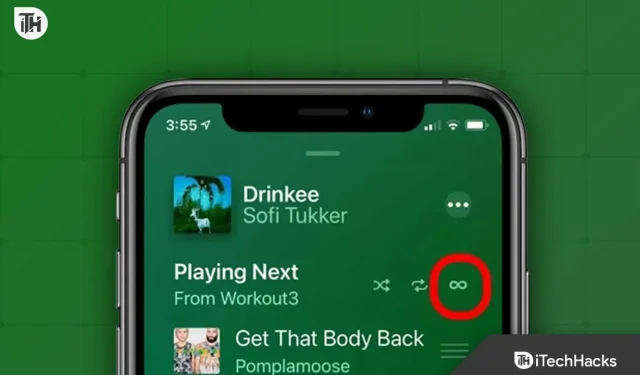
Para productos Apple como iPhone, iPad, Apple TV, etc., Apple Music es el único y exclusivo servicio de transmisión de música proporcionado por Apple. Básicamente, los usuarios eligen la música que desean transmitir con Apple Music suscribiéndose a la biblioteca o creando una lista de reproducción transfiriendo recursos multimedia con iTunes. Aunque el servicio o programa funciona con bastante eficacia, parece que muchas personas tienen problemas con la reproducción automática de música en sus dispositivos Apple. Consulte este consejo sobre cómo evitar que Apple Music se reproduzca automáticamente si comparte mi preocupación.
Le enseñaremos cómo detener rápidamente Apple Music en su iPhone para que no se reproduzca automáticamente aquí en esta guía completa. Incluso cuando los clientes no hacen nada, parece que una canción o un álbum de música comienza a reproducirse automáticamente uno por uno. Esta publicación también le mostrará cómo evitar que la aplicación Apple Music de su iPhone se abra automáticamente cuando la empareja con otros dispositivos como los de Bluetooth (altavoces, auriculares o un sistema de automóvil).
Cómo evitar que Apple Music se reproduzca automáticamente
A menos que lo configure activamente en la aplicación iOS Music, la mayoría de las canciones en su Apple Music Collection comenzarán a reproducirse automáticamente. Aunque experimentar un problema de este tipo puede ser bastante molesto para algunas personas, afortunadamente existen algunas soluciones.
1. Desactiva la reproducción automática de música de Apple
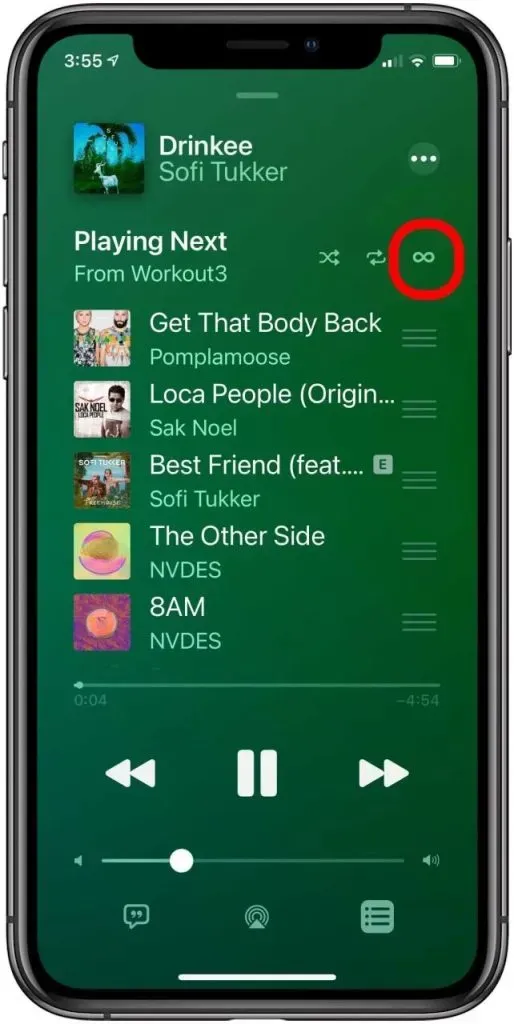
Asegúrate de seguir las instrucciones a continuación para desactivar manualmente la reproducción automática de Apple Music una vez que hayas transferido toda la música del álbum o la lista de reproducción a la biblioteca de Apple Music. En el minirreproductor, la opción de reproducción aleatoria o automática tiene la apariencia de un símbolo de infinito.
- Abra la aplicación Apple Music y seleccione una canción/música en su iPhone, iPad o iPod Touch.
- Toque en el mini reproductor y toque en siguiente .
- Luego ubique el ícono de reproducción automática (símbolo de infinito) .
- Asegúrate de desactivar la función de reproducción automática si ya está activada.
- Ahora, la lista de reproducción de reproducción automática desaparecerá instantáneamente y estará listo para comenzar.
Si desea deshabilitar la reproducción automática en una Mac, solo siga las instrucciones a continuación si está usando una MacBook o una computadora de escritorio Mac.
- Entonces, abre la aplicación Apple Music en tu Mac.
- Luego seleccione una canción/música para reproducir.
- A continuación, elija el ícono Up Next para cargar la lista de reproducción Playing Next .
- Aquí deberá desactivar la opción de reproducción automática haciendo clic en el botón en la parte superior de la cola.
2. Actualice la aplicación Apple Music de su iPhone
También puede simplemente actualizar la aplicación Apple Music en su iPhone siguiendo las instrucciones a continuación. La mayoría de las veces, una versión de un programa que está desactualizada puede tener algunos problemas que pueden resolverse actualizando la versión.
- Abra la tienda de aplicaciones de Apple en su iPhone.
- Ubique y toque la opción Actualizaciones en la parte inferior de la pantalla.
- Ahora, toque el botón Actualizar si hay una nueva actualización disponible para la aplicación Apple Music.
Si no hay ninguna actualización disponible, asegúrese de pasar al siguiente enfoque.
3. Deshabilitar la función de traspaso
Aquellos que utilizan intencionalmente la función Handoff de Apple deben evitar utilizar este enfoque. De lo contrario, intente deshabilitar manualmente la función Handoff en su iPhone siguiendo las instrucciones a continuación. Para aquellos que no lo saben, la función Handoff de Apple permite a los usuarios de iPhone hacer una transición rápida entre dispositivos, como un iPhone a un iPad o un iPhone a una Mac, sin siquiera abrir la aplicación en un nuevo dispositivo.
Si alguna vez notó algún programa de Apple, como Safari, Notes, Messages, etc., en el menú Dock de su Mac, significa que la función Handoff de Apple está actualmente activa. Con su iPhone, puede deshabilitar manualmente esta opción.
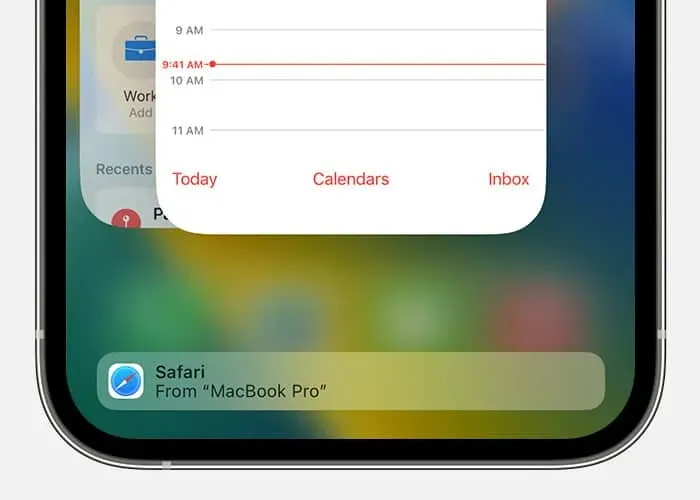
- Abra la aplicación Configuración en su iPhone.
- Abra General y toque AirPlay & Handoff .
- Ahora, desactive la opción Handoff .
4. Verificar dispositivos Bluetooth adicionales que estén activos
También puede ver si su iPhone ya está conectado a cualquier otro dispositivo Bluetooth que ahora esté funcionando. Incluso los dispositivos Bluetooth vecinos en modo de emparejamiento o activo pueden interferir ocasionalmente con la aplicación Apple Music.
5. Encienda el modo avión y luego apáguelo nuevamente
Para solucionar rápidamente los problemas de conectividad de red en su iPhone, asegúrese de activar el modo Avión y luego volver a apagarlo después de un tiempo. Sin duda, hay muchos desafíos de redes que eventualmente resuelve. Cómo hacerlo:
- Abra la aplicación Configuración en su iPhone.
- Toca el interruptor Modo avión para activarlo .
- A continuación, espere un par de segundos y apáguelo de nuevo.
- Se sugiere reiniciar el iPhone para actualizar el sistema.
6. Verifique que la configuración de Apple Music esté restablecida.
Debe restablecer la configuración de Apple Music en su iPhone siguiendo las instrucciones a continuación como remedio final. Tenga en cuenta que para evitar la biblioteca de música de iCloud, deberá detener la opción de sincronización de iCloud.
- Inicie la aplicación Configuración y seleccione la canción/música .
- Ahora, apague la configuración de la biblioteca de música de iCloud .
- Reinicie su iPhone y luego acceda a Apple Music tocando su perfil .
- Asegúrese de detener la aplicación que se ejecuta en segundo plano.
- Abra la aplicación Apple Music nuevamente e inicie sesión con su ID y contraseña de Apple.
- Compruebe si el problema se ha solucionado o no.
Esto concluye la discusión actual. Puede dejar un comentario a continuación si todavía tiene el mismo tipo de problema con su aplicación Apple Music.



Deja una respuesta